
Ülkemizde çok düşük olan modem markalarından biri olan Aztech’in Aztech DSL1000EW modem kurulumu, kablosuz ağ adının adını değiştirme sürecinin nasıl değiştirileceğini açıklayabilecek.
AZTECH DSL1000EW Modem Kurulumu
Aztech DSL1000EW modem kurulum işlemini gerçekleştirmek için önce bir kabloyla bağlandığınız bir bilgisayara ihtiyacımız olacak.
Bilgisayarınızdan (Internet Explorer, Google Chrome, Mozilla Firefox, vb.) Herhangi bir İnternet tarayıcısını açarak, 192.168.1.1 adres satırına giriş yapalım. Açılan ekrandaki kullanıcı adı ve şifre bölümüne giriş yapalım. Giriş yapamadıysanız, daha önce modem arabirim giriş parolasını değiştirmiş olabilirsiniz. Tekrar giriş yapmak için modeminizi “Sıfırla” düğmesi yardımıyla fabrika ayarlarına götürebilir ve modemin şifresini sıfırlayabilirsiniz. (Modeminizi fabrika ayarlarına götürmek için, cihazın arkasındaki veya altındaki sıfırlama çukuruna sivri bir nesne yardımıyla modem üzerindeki “ADSL” ışığı olana kadar yazdırılmanız gerekir.)
AZTECH DSL1000EW Arayüz Giriş Parolası
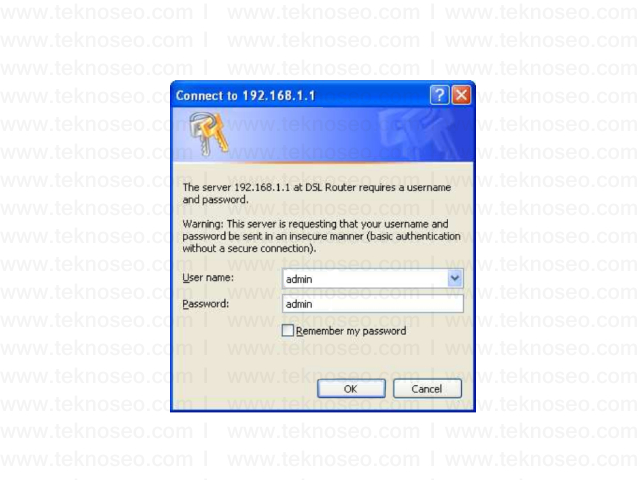
Aztech modem arayüz ekranı açılacak. İnternet ayarlarını basit ve hızlı bir şekilde gerçekleştirmek için, soldaki menüden “QuickStart” bölümüne giriş yapalım. Ekrandaki açılan ayarlar aşağıdaki gibi olacaktır.
Protokoller bölümünü PPPEE olarak seçelim. LLC/SNAP-BIDGING olarak Kapsülleme Modu bölümünü seçelim. VPI değeri için 8 ve VCI değeri için 35 yazalım. PPP Kullanıcı Adı bölümünde hizmet sağlayıcınız tarafından size verilen ADSL kullanıcı adınızı yazalım. PPP Parola bölümünde, hizmet sağlayıcınız tarafından size verilen ADSL kullanıcı şifrenizi yazalım. Enable kablosuz bölümü işaretleyelim. SSID bölümünde Türk karakterleri içermeyen bir kablosuz ağ adı oluşturalım. Kablosuz kanal bölümünü 6 olarak seçelim. Ağ kimlik doğrulamasını karışık WPA2/WPA olarak seçelim. WPA ön kısım anahtar bölümünde Türk karakterleri içermeyen en az 8 karakterden oluşan bir kablosuz güvenlik şifresi oluşturalım. WPA şifreleme bölümünü TKIP+AES olarak seçelim.
Yukarıdaki ayarları doğru bir şekilde gerçekleştirdikten sonra, yaptığımız ayarları kaydetmek için “Kaydet/Uygula” düğmesine basın.
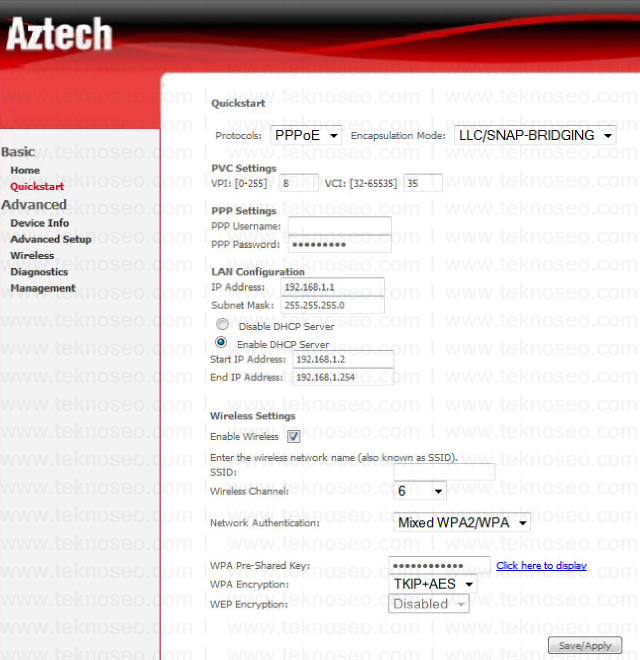
AZTECH DSL1000EW Kablosuz Ayarlar
Gelişmiş kablosuz ayarlarınıza erişmek için, soldaki menüden “Kablosuz” düğmesine basarak “Temel” bölümüne giriş yapabilirsiniz.
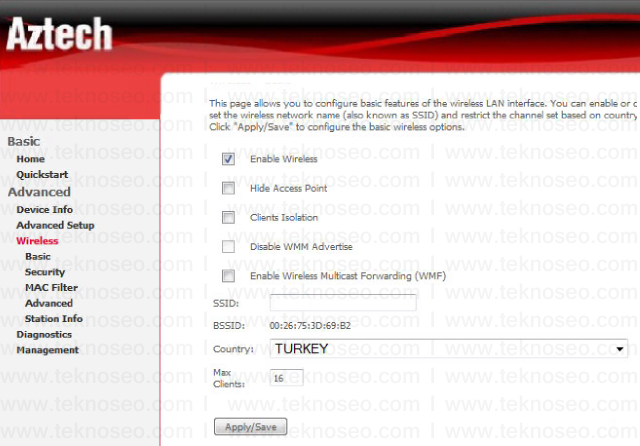
Gelişmiş kablosuz güvenlik ayarlarınıza erişmek için, soldaki menüden “Kablosuz” düğmesine basarak “Güvenlik” bölümünde oturum açabilirsiniz.
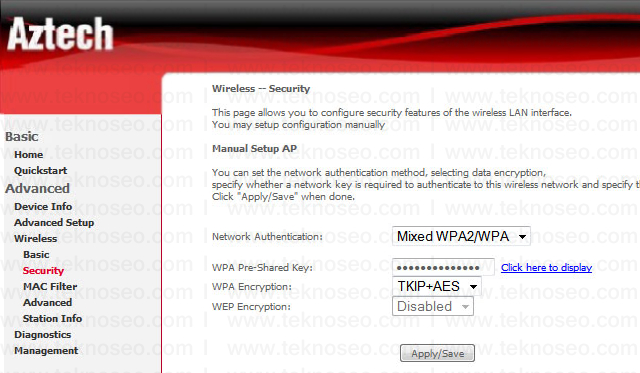
AZTECH DSL1000EW Modem Kurulumu
İşlemlerimizden sonra İnternet hizmetini kullanmaya başlayabilirsiniz. Hala İnternet hizmetini kullanamıyorsanız, altyapınızda herhangi bir sorun olup olmadığını öğrenmek için servis sağlayıcınızla iletişime geçebilirsiniz ve gerekirse bir hata kaydı oluşturabilirsiniz.